Comment sauvegarder WhatsApp sur Android
Comme nous venons de le mentionner, WhatsApp s'appuie principalement sur les services cloud pour ses sauvegardes. En fait sur Android copier des discussions, des photos et des vidéos sur Google Drive: le service de stockage cloud du géant de Mountain View.
Pour profiter des sauvegardes sur Google Drive, vous devez avoir un compte Google correctement configuré sur votre smartphone. Ensuite, ouvrez le menu de paramètres Android (l'icône d'engrenage située sur l'écran d'accueil ou dans l'écran avec les icônes de toutes les applications), allez à Compte> Google et vérifiez que votre compte @ Gmail.com est correctement configuré.
Si vous ne voyez pas votre compte Gmail dans l'écran de gestion du compte et/ou ne trouvez pas l'entrée Google, cela signifie que vous n'avez pas encore configuré le compte. Retournez ensuite au menu Paramètres> Comptes, sélectionnez la voix Ajouter un compte qui se trouve en bas de l'écran et choisissez l'option Google pour vous authentifier avec votre compte Gmail et l'associer à votre smartphone.
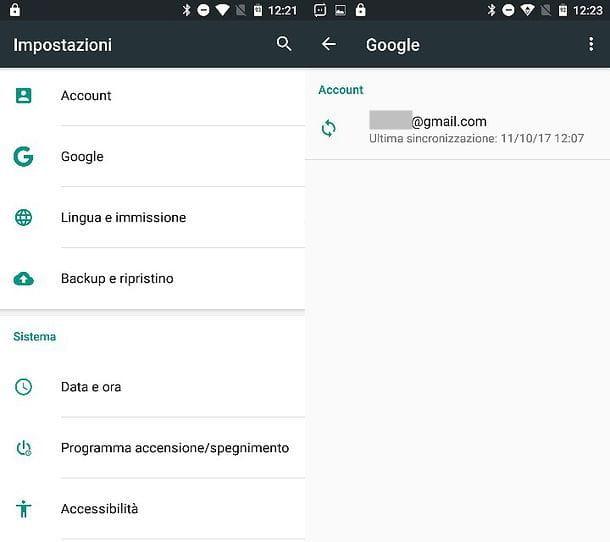
Si vous n'avez pas encore de compte Google, vous pouvez le créer directement depuis votre téléphone en appuyant sur l'élément Ou créez un nouveau compte trouvé au bas de la page de connexion Google. La procédure est très simple, dans tous les cas vous pouvez trouver toutes les instructions pour la compléter dans mon tutoriel sur comment créer un compte Google.
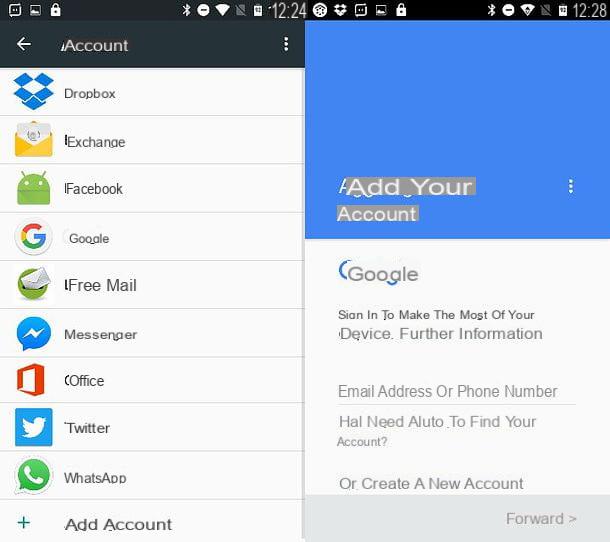
Une fois le compte Google configuré, il ne vous reste plus qu'à ouvrir WhatsApp, aller sur l'écran principal de l'application, appuyer sur le bouton (...) situé en haut à droite et sélectionnez l'élément réglages dans le menu qui s'affiche.
Dans l'écran qui s'ouvre, allez à Chat, Alors Sauvegarde des discussions et appuie sur le bouton Sauvegarder pour commencer à enregistrer toutes vos conversations, à la fois sur Google Drive et localement. Si c'est la première fois que vous sauvegardez WhatsApp sur Google Drive, vous devez autoriser l'application à accéder au service en répondant affirmativement à l'avertissement qui apparaît à l'écran.
Par défaut, WhatsApp n'inclut pas de vidéos dans ses sauvegardes (car elles peuvent prendre beaucoup de place) mais, si vous le souhaitez, vous pouvez activer leur sauvegarde en cochant la case à côté de l'élément Inclure des vidéos. Les opérations de sauvegarde, s'il s'agit de la première sauvegarde, peuvent prendre plusieurs minutes : vous pouvez suivre la progression grâce aux indications à l'écran. Les sauvegardes suivantes seront plus rapides car incrémentales (donc seules les informations manquantes par rapport à la dernière sauvegarde effectuée seront téléchargées en ligne).
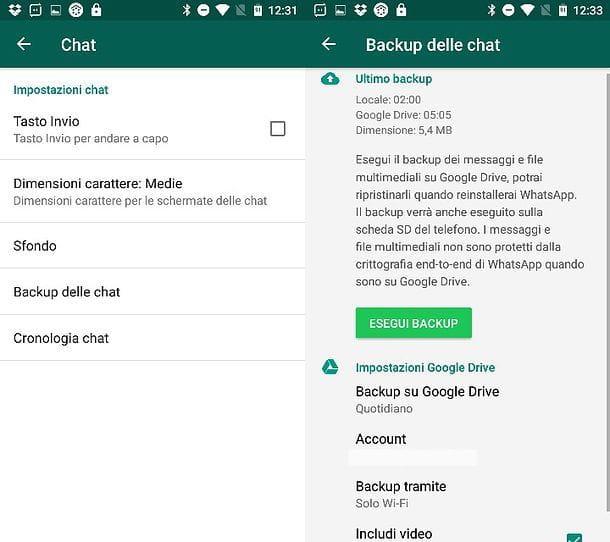
Une fois la fonction de sauvegarde activée, WhatsApp enregistrera les chats, les photos et (si vous avez activé l'option appropriée) les vidéos sur Google Drive et sur votre smartphone à 02h00 tous les jours. Pour changer ce comportement, vous pouvez aller à la capture d'écran Paramètres> Chats> Sauvegarde de chat de WhatsApp et sélectionnez les différentes options répertoriées sous la rubrique Paramètres de Google Drive: en appuyant sur Sauvegarde sur Google Drive vous pouvez modifier la fréquence à laquelle la sauvegarde automatique des chats doit être effectuée (jamais, quotidienne, hebdomadaire ou mensuelle) ; en sélectionnant l'option Compte vous pouvez choisir sur quel compte Google Drive enregistrer les données (option utile si vous avez configuré plus d'un compte Google sur votre téléphone), en appuyant sur l'élément Sauvegarde via vous pouvez choisir de faire des sauvegardes uniquement sous réseau Wi-Fi (option recommandée) ou même sous réseau 3G/4G (avec une consommation de données importante).
Dans la partie initiale de l'écran, à la place, sous le titre Dernière sauvegarde, vous pouvez afficher la date et la taille (en Mo) de la dernière sauvegarde effectuée par WhatsApp : ce sont les informations que vous devez vérifier pour vous assurer que la dernière sauvegarde WhatsApp est suffisamment récente.
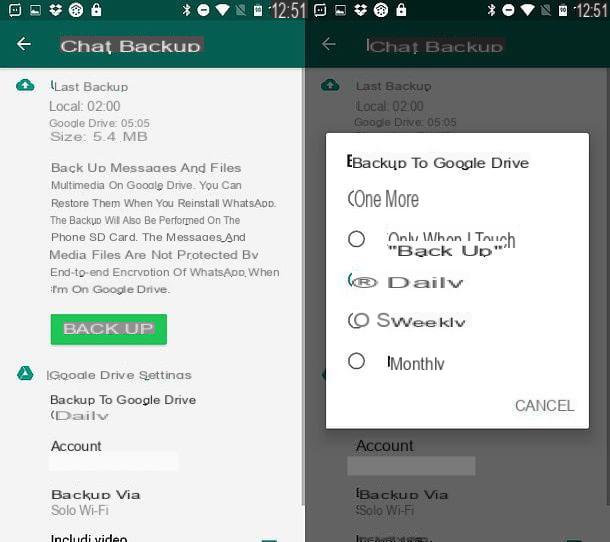
Les sauvegardes WhatsApp incluent les discussions, les groupes, les photos et les vidéos, mais pas les contacts, qui sont gérés par le carnet d'adresses du téléphone. Dans tous les cas, ne vous inquiétez pas : les services cloud de Google vous permettent de sauvegarder même ceux sur le cloud et de les restaurer instantanément en cas de changement de téléphone ou de formatage de votre appareil.
Pour vous assurer d'avoir une sauvegarde de vos contacts sur les serveurs de Google, allez dans le menu Paramètres> Comptes> Google d'Android, sélectionnez le vôtre Compte Gmail et vérifiez que le levier de l'option Contacts est actif : s'il ne l'est pas, activez-le vous-même.
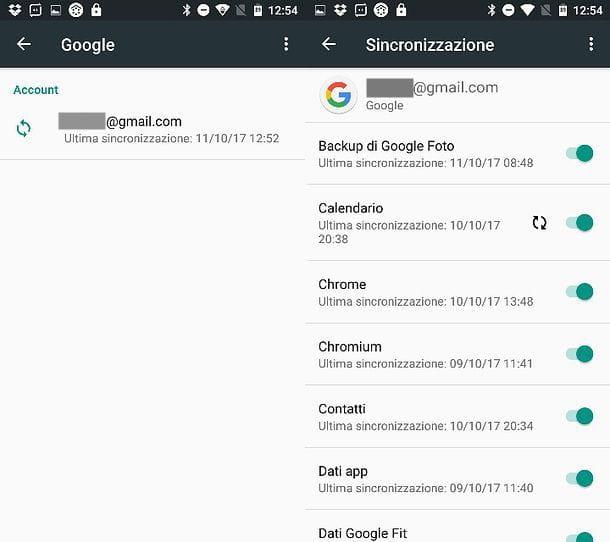
Restaurer la sauvegarde WhatsApp sur Android
Vous avez maintenant une sauvegarde WhatsApp complète sur votre compte Google. La sauvegarde est mise à jour quotidiennement, hebdomadairement ou mensuellement (selon les paramètres choisis) à partir de l'application pour inclure tout le contenu le plus récent et peut être restaurée à tout moment sur n'importe quel système Android. Cela signifie que vous pouvez acheter un nouveau smartphone et restaurer toutes vos conversations dessus ou, si nécessaire, vous pouvez réinitialiser votre smartphone actuel et réinstaller WhatsApp sans rien perdre de ce que vous aviez dans l'application.
Pour que la sauvegarde WhatsApp soit utilisée, vous devez utiliser un smartphone connecté au même numéro de téléphone et à l' même compte Google d'où provient la sauvegarde. Cela signifie qu'en cas d'achat d'un nouveau smartphone, vous devez utiliser une SIM connectée à votre ancien numéro de téléphone et vous devez associer l'appareil au même compte Google que celui que vous aviez sur le smartphone précédent (la procédure que vous devez suivre pour configurer le compte est le même que je vous ai montré précédemment, cependant dans mon tutoriel sur comment associer un téléphone Android à Google vous trouverez toutes les instructions appropriées).
Si vous souhaitez transférer votre sauvegarde vers un autre numéro de téléphone, vous devez prendre votre smartphone actuel, ouvrir WhatsApp et démarrer le changement de numéro de téléphone. Pour le rappeler, appuyez sur le bouton (...) situé en haut à droite et sélectionnez l'élément réglages dans le menu qui s'affiche. Puis monte Compte> Changer de numéro et suivez les instructions à l'écran pour transférer votre compte WhatsApp d'un numéro à un autre. Si une étape n'est pas claire pour vous ou si vous souhaitez plus d'informations sur la façon de changer de numéro sur WhatsApp, consultez mon guide dédié au sujet.
Maintenant, nous y sommes vraiment ! Pour restaurer votre sauvegarde dans WhatsApp pour Android, il vous suffit d'installer (ou de réinstaller) l'application sur votre smartphone, de la démarrer, d'appuyer sur le bouton Accepter et continuer et suivez la procédure d'activation du numéro. Après avoir tapé et attendu la vérification de votre numéro de téléphone (dans certains cas, vous devez taper manuellement le code de vérification que vous recevez par SMS), WhatsApp devrait vous informer qu'il a trouvé une sauvegarde sur Google Drive ou sur la mémoire du smartphone.
Acceptez donc la restauration des informations en appuyant sur le bouton Restaurer et attendez quelques secondes que la sauvegarde soit traitée correctement. A la fin des opérations de restauration (cela ne devrait pas être long), appuyez sur le bouton Avanti, tapez le nom que vous souhaitez utiliser sur WhatsApp, sélectionnez une photo de profil et recommencez avanti pour commencer à utiliser WhatsApp.
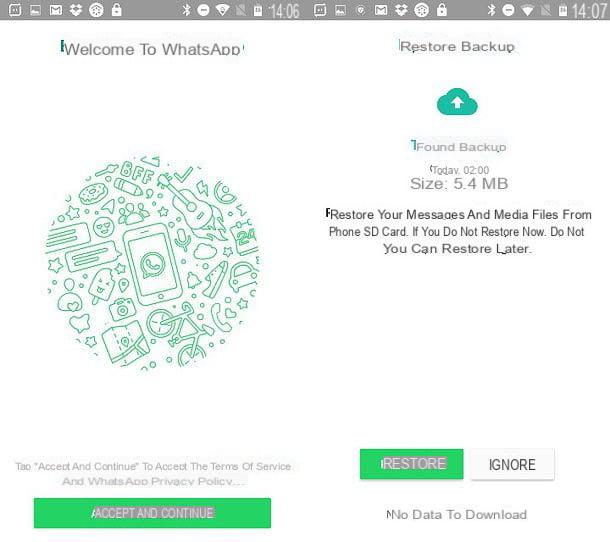
Dans l'application, vous trouverez tous vos chats, tandis que pour les photos et les vidéos, vous devrez peut-être attendre quelques minutes : WhatsApp téléchargera toutes les données dès que le téléphone sera connecté à un réseau Wi-Fi.
Procédure alternative (sauvegarde hors ligne)
Comme largement souligné dans les paragraphes précédents de ce tutoriel, la version Android de WhatsApp crée ses sauvegardes simultanément sur Google Drive et localement, sur la carte SD insérée dans le smartphone ou sur la mémoire de l'appareil (si aucune carte mémoire n'y est insérée. ). Cela signifie qu'en plus de pouvoir profiter des sauvegardes en ligne de Google Drive, vous pouvez profiter des Sauvegarde hors ligne WhatsApp pour restaurer vos conversations sur n'importe quel appareil Android associé au même numéro de téléphone que celui d'où proviennent les fichiers de sauvegarde. Et je vous en dis plus : plusieurs sauvegardes sont enregistrées sur la mémoire du téléphone (ou sur la SD). Cela signifie que, si nécessaire, vous pouvez effectuer une sauvegarde plus ancienne et restaurer WhatsApp à une date antérieure à la date actuelle.
Pour profiter des sauvegardes hors ligne de WhatsApp, vous devez d'abord vous connecter au panneau de gestion de Google Drive et supprimer WhatsApp de la liste des applications qui ont accès au service. Cela obligera WhatsApp à « rechercher » sur la mémoire du téléphone (ou SD) et non sur le cloud pour rechercher des fichiers de sauvegarde.
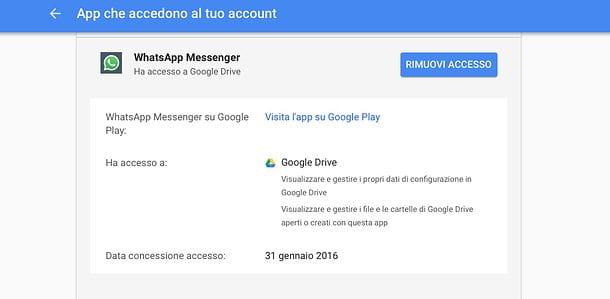
Une fois l'opération terminée, ouvrez n'importe quel gestionnaire de fichiers sur votre smartphone (par exemple ES File Manager), ouvrez le dossier HomeWhatsAppDatabases et localisez les fichiers de sauvegarde que vous souhaitez utiliser : le fichier msgstore.db.crypt12 est celui lié à la sauvegarde la plus récente de WhatsApp, tandis que les fichiers nommés msgstore- [données] sont les fichiers liés aux sauvegardes précédentes. Si vous avez l'intention d'utiliser une sauvegarde plus ancienne que l'actuelle, vous devez d'abord la renommer en msgstore.db.crypt12.
Il vous suffit maintenant de prendre le fichier avec les sauvegardes WhatsApp et de le copier dans le dossier HomeWhatsAppDatabases du smartphone sur lequel vous souhaitez restaurer vos conversations (le dossier peut ne pas exister, dans ce cas vous pouvez le créer en utilisant ES File Manager ou tout autre autre gestionnaire de fichiers) . Pour copier facilement des fichiers de sauvegarde d'un smartphone à un autre, vous pouvez utiliser le Bluetooth, services de stockage en nuage (par ex. Dropbox) ou vous pouvez vous envoyer automatiquement les fichiers via mail. Dans Es File Manager, vous pouvez trouver toutes les options de partage en maintenant simplement votre doigt sur le fichier à copier, en appuyant sur le bouton Autre qui apparaît en bas à droite et en sélectionnant l'élément Partager sur les médias sociaux dans le menu qui s'ouvre. Dans le même menu, vous pouvez également trouver l'option pour renommer le fichier.
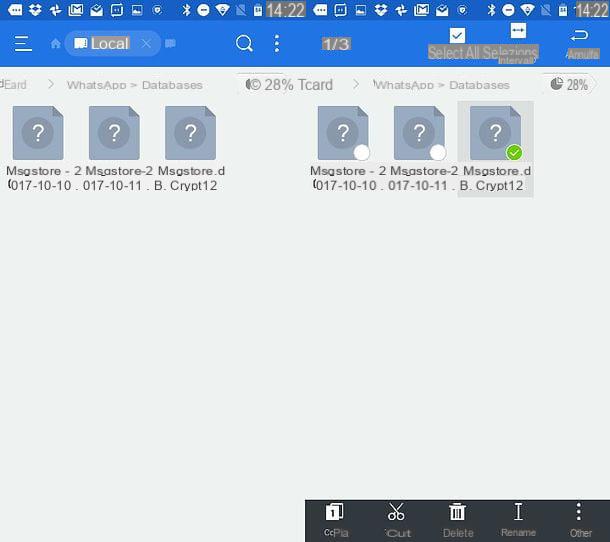
La suite de la procédure est la même que celle décrite ci-dessus pour les sauvegardes restaurées via Google Drive : il vous suffit d'installer (ou de réinstaller) WhatsApp sur votre smartphone, de vérifier le numéro et d'accepter la restauration des données lorsque la demande apparaît sur le écran.
Si vous avez besoin d'un coup de main pour installer Whatsapp sur Android, veuillez consulter le guide que j'ai écrit sur le sujet.
Comment sauvegarder WhatsApp sur iOS
Utiliser un iPhone? Dans ce cas, vous ne pouvez profiter que de la sauvegarde que l'application effectue en ligne sur les serveurs iCloud et, par conséquent, un compte iCloud doit être configuré sur votre "iPhone par".
Pour vérifier le compte iCloud configuré sur votre iPhone, il vous suffit de vous connecter à paramètres appareil iOS (l'icône d'engrenage située sur l'écran d'accueil) et vérifiez le nom affiché en haut de l'écran qui s'ouvre. Si vous ne voyez aucun nom en haut de l'écran, cela signifie que vous n'avez pas encore associé de compte iCloud à votre appareil. Dans ce cas, appuie sur la rubrique relative à iCloud et connectez-vous.
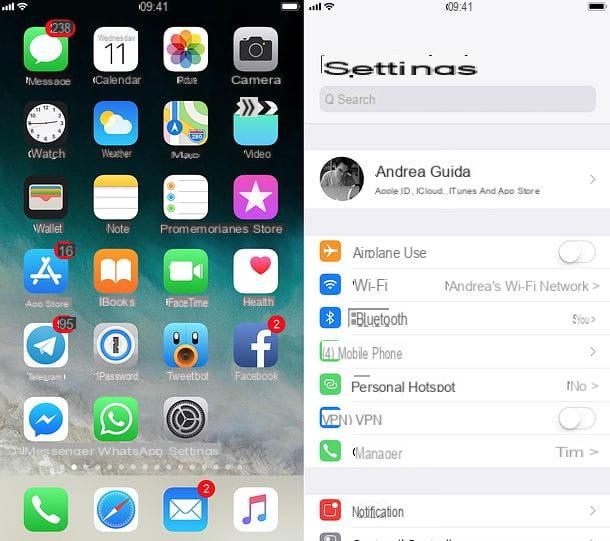
Si vous n'avez pas encore de compte iCloud, vous pouvez le créer directement depuis le téléphone en appuyant sur l'élément approprié et en suivant les instructions à l'écran : c'est une procédure très simple, dans chaque cas j'ai également préparé un tutoriel qui explique étape par étape comment créer un compte iCloud.
Si par contre un compte iCloud est déjà configuré sur l'iPhone mais que ce n'est pas celui que vous comptez utiliser, appuyez sur nom que vous trouvez en haut de l'écran des paramètres, faites défiler de haut en bas le menu qui s'ouvre et appuie sur l'option Sortie pour déconnecter le compte courant. Connectez-vous ensuite avec le compte que vous souhaitez utiliser.
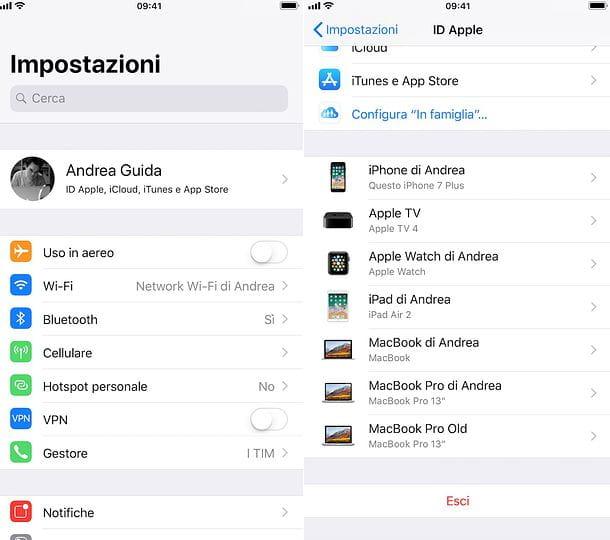
Vous êtes maintenant prêt à sauvegarder WhatsApp. Lancez ensuite l'application en appuyant sur son icône sur l'écran d'accueil, allez dans l'onglet réglages (en bas à droite) et sélectionnez d'abord l'élément Chat et puis la voix Sauvegarde des discussions de l'écran qui s'ouvre.
A ce stade, actionnez le levier Inclure des vidéos si, en plus des chats et des photos, dans les sauvegardes WhatsApp vous souhaitez également inclure des vidéos (attention, cette option pourrait augmenter considérablement l'espace occupé sur iCloud Drive et les temps d'exécution des sauvegardes) et appuyez sur le bouton Sauvegarder maintenant pour commencer à enregistrer les données. L'opération peut prendre plusieurs minutes (surtout s'il s'agit de la première sauvegarde que vous effectuez, les suivantes seront incrémentales, donc plus courtes).
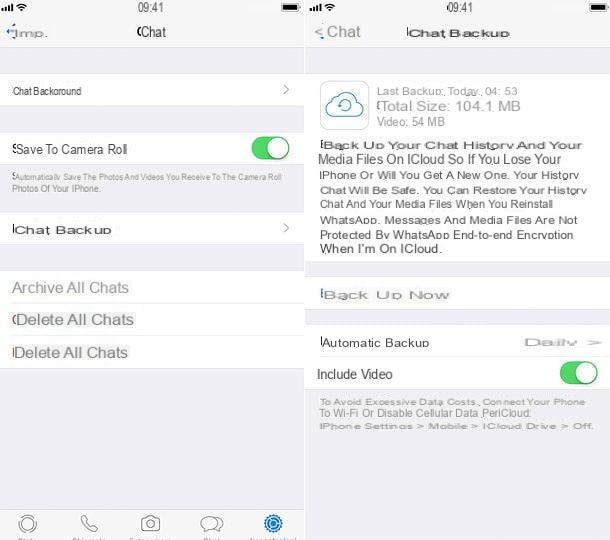
Par défaut, WhatsApp effectue une sauvegarde automatique chaque jour. Pour modifier ce paramètre, appuyez sur l'élément Sauvegarde automatique et choisissez si désactiver sauvegarde automatique (non recommandée) ou s'il faut la configurer hebdomadaire o mensuel au lieu de tous les jours.
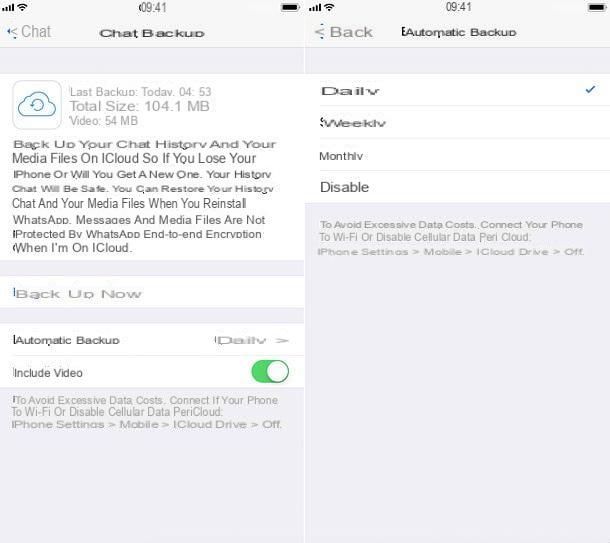
La sauvegarde WhatsApp n'inclut pas les contacts, qui sont gérés par le carnet d'adresses du smartphone et non par l'application elle-même. Pour avoir une sauvegarde iCloud des contacts du carnet d'adresses (et pouvoir ensuite les restaurer sur un nouvel iPhone ou sur le même iPhone suite à une réinitialisation de l'appareil), allez dans le menu réglages d'iOS, sélectionnez le tuo nome affiché en haut de l'écran qui s'ouvre et monte iCloud.
Vérifiez donc si le levier situé à côté de l'élément Contacts est actif et, s'il est désactivé, activez-le vous-même. Cela garantira que vos contacts sont synchronisés en ligne via iCloud. Si d'autres services de synchronisation de carnet d'adresses en plus d'iCloud sont configurés sur votre iPhone, comme Gmail, vous devez également vous rendre dans le menu Paramètres> Contacts> Compte par défaut et sélectionnez l'article iCloud dans le menu qui s'ouvre pour faire d'iCloud le service par défaut pour la synchronisation du carnet d'adresses.
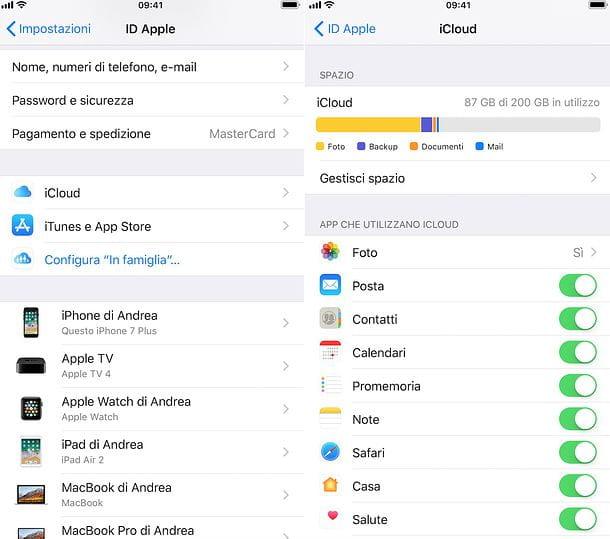
Restaurer la sauvegarde WhatsApp sur iOS
Après avoir effectué la sauvegarde, vous êtes prêt à restaurer vos discussions WhatsApp sur un autre iPhone ou le même iPhone après avoir effectué une réinitialisation du système (ou simplement désinstallé l'application). Pour que la restauration de la sauvegarde WhatsApp réussisse, l'iPhone cible du chat doit y être associé numéro de téléphone et en même temps Apple ID que d'où proviennent les fichiers de sauvegarde.
Si vous avez l'intention de transférer vos discussions vers un nouveau numéro, avant de procéder à la restauration de la sauvegarde, vous devez "déplacer" le compte WhatsApp. Pour ce faire, démarrez WhatsApp sur votre iPhone actuel, allez dans l'onglet réglages et sélectionnez les éléments Compte> Changer de numéro de l'écran qui s'ouvre. Suivez ensuite les instructions à l'écran et en quelques secondes, votre compte sera transféré vers le nouveau numéro. Pour plus d'informations sur la procédure pour changer de numéro sur WhatsApp, consultez mon tutoriel à ce sujet.
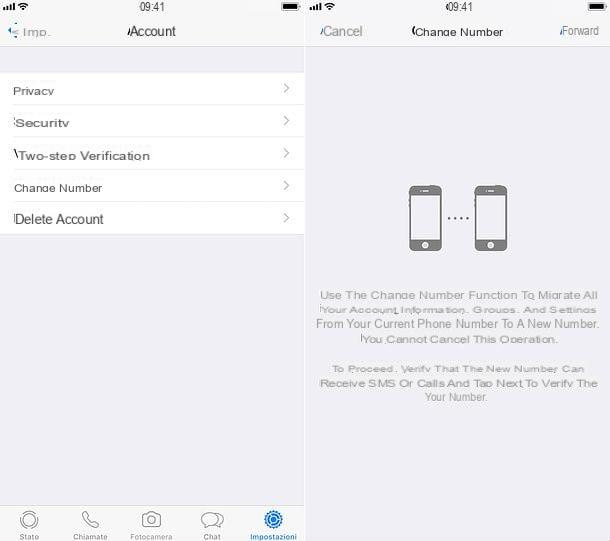
Lorsque vous êtes prêt à restaurer la sauvegarde WhatsApp, il vous suffit de télécharger (ou de retélécharger) l'application sur votre iPhone, de la démarrer et d'appuyer sur le bouton Accepter et continuer. Si on vous demande la permission d'accéder aux contacts et aux notifications, acceptez.
Ensuite, tapez le vôtre numéro de portable dans le champ de texte approprié, appuyez sur le bouton Fins situé en haut à droite et attendez que le numéro soit vérifié. A la fin de la vérification, si tout se passe bien, l'écran de restauration de la sauvegarde depuis iCloud devrait apparaître : puis appuyez sur le bouton Restaurer situé en haut à droite et attendez quelques secondes que la récupération des données soit terminée. Seules les conversations, photos et vidéos seront restaurées seront téléchargées progressivement lorsque l'iPhone sera connecté à un réseau Wi-Fi.
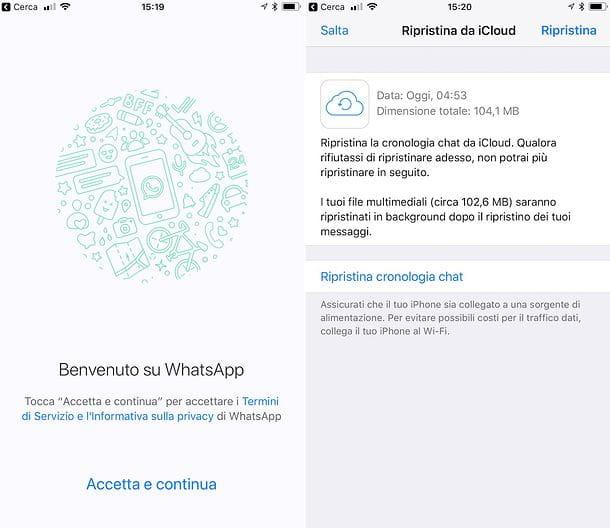
Enfin, choisissez le nom et la photo de profil à utiliser sur WhatsApp et vous pourrez commencer à (ré)utiliser l'application en trouvant des chats, des groupes, etc. où vous les avez laissés. Heureux?
Comment sauvegarder WhatsApp sur ordinateur
Les services cloud, tels que Google Drive et iCloud, sont l'outil le plus pratique et le plus immédiat pour sauvegarder WhatsApp. Cependant, comme on dit, la prudence n'est jamais de trop et je vous recommande donc de sauvegarder également vos conversations sur votre PC. Comment fais-tu ? Je vais vous l'expliquer tout de suite.
- Si vous utilisez un terminal Android, connectez votre téléphone à votre ordinateur via un câble USB. Ensuite, ouvrez leExplorateur de fichiers Windows, sélectionnez l'élément Ce PC/Ordinateur dans la barre latérale gauche et double-cliquez sur l'icône de votre smartphone. À ce stade, accédez au dossier HomeWhatsApp et enregistrez le contenu sur votre ordinateur. Si vous utilisez un Mac, vous ne pouvez pas agir directement depuis le Finder mais vous devez installer l'application Android File Transfer qui permet de parcourir la mémoire des appareils Android (pour copier le dossier WhatsApp sur votre ordinateur, il suffit de le faire glisser hors de la fenêtre du programme). Si certaines étapes ne vous sont pas claires, lisez mon guide sur la façon de connecter Android au PC où vous trouverez tout ce que vous devez savoir expliqué. Après avoir effectué la sauvegarde sur votre ordinateur, vous pouvez l'utiliser, si besoin, sur un smartphone en copiant le fichier msgstore.db.crypt12 dans le dossier Device Name WhatsAppDatabases de ce dernier (comme expliqué ci-dessus pour la sauvegarde hors ligne Android).
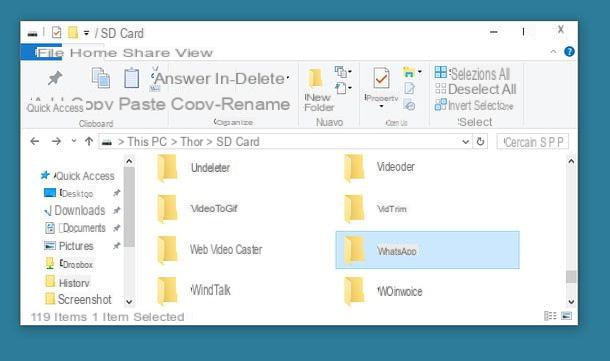
- Si vous utilisez un iPhone, vous devez connecter votre téléphone à l'ordinateur et démarrer iTunes (si vous n'avez pas encore installé iTunes sur votre PC, découvrez comment télécharger iTunes en lisant mon guide à ce sujet). Ensuite, si c'est la première fois que vous connectez les deux appareils entre eux, vous devez autoriser la communication en appuyant sur les boutons appropriés qui apparaissent sur les écrans des deux et vous devez cliquer sur l'icône du téléphone qui apparaît en haut à gauche du PC. Après cette étape aussi, sélectionnez l'élément Riepilogo dans la barre latérale gauche, cochez la case à côté de l'option Cet ordinateur et appuie sur le bouton Sauvegarder maintenant. De cette façon, vous obtiendrez une sauvegarde complète de l'appareil que vous pourrez restaurer en cas de besoin en trouvant, entre autres, même les conversations WhatsApp à leur place. Si vous souhaitez également inclure des mots de passe et des données de santé dans la sauvegarde, cochez la case à côté de l'élément Cryptage de sauvegarde iPhone et définissez un mot de passe pour protéger la sauvegarde. Si vous ne savez toujours pas comment restaurer un iPhone via iTunes, lisez le guide que j'ai écrit sur le sujet.
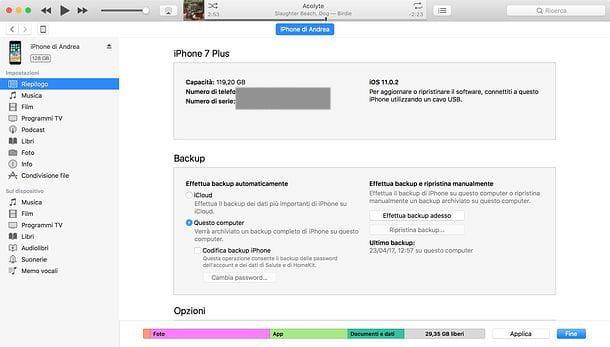
Transférer la sauvegarde WhatsApp vers un autre système d'exploitation
Comme nous l'avons vu, la sauvegarde WhatsApp ne peut être transférée d'un appareil à un autre que si les deux appareils utilisent le même système d'exploitation (par exemple Android> Android ou iOS> iOS). Cependant, il existe des applications tierces qui vous permettent de contourner cette restriction et de transférer les sauvegardes WhatsApp d'un système à un autre, plus précisément d'iOS vers Android (malheureusement il n'existe actuellement aucune méthode simple pour faire l'inverse).
Parmi les applications qui vous permettent de transférer des sauvegardes WhatsApp d'iOS vers Android, il y a Wazzap Migrator ne coûte que 3,79 euros. L'application est très simple à utiliser, mais nécessite quelques "ajustements" préalables. Pour obtenir les fichiers de sauvegarde WhatsApp de l'iPhone, en fait, vous devez connecter le smartphone à l'ordinateur, faire un sauvegarde avec iTunes (comme expliqué ci-dessus) et utilisez un logiciel comme iMazing pour accéder aux fichiers de la sauvegarde.
En continuant avec l'exemple d'iMazing (très bon logiciel, disponible en essai gratuit sur Windows et macOS), vous devez sélectionner l'élément relatif au dernier Sauvegarde iPhone de la barre latérale gauche, alors vous devez monter Groupes d'applications et sélectionnez le dossier AppDomainGroup-group.net.whatsapp.WhatsApp.shared d'où récupérer le fichier Stockage de chat.sqlite qui contient la sauvegarde du chat.
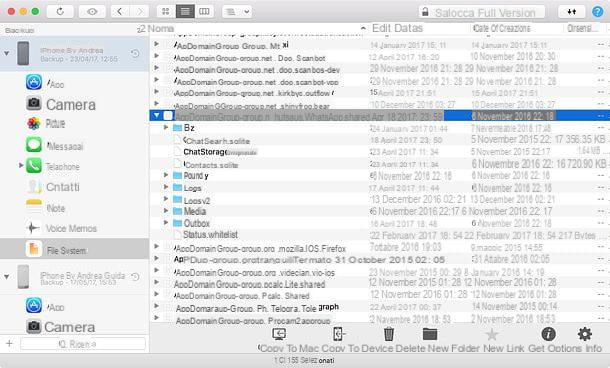
Une fois le fichier extrait de la sauvegarde iPhone, copiez-le sur le smartphone Android, installez Wazzap Migrator et appuyez sur le bouton Sélectionnez le stockage iPhone pour le sélectionner.
À la fin d'un court traitement, l'application confirmera que les données ont été importées et permettra la restauration des chats WhatsApp à partir du fichier iPhone.
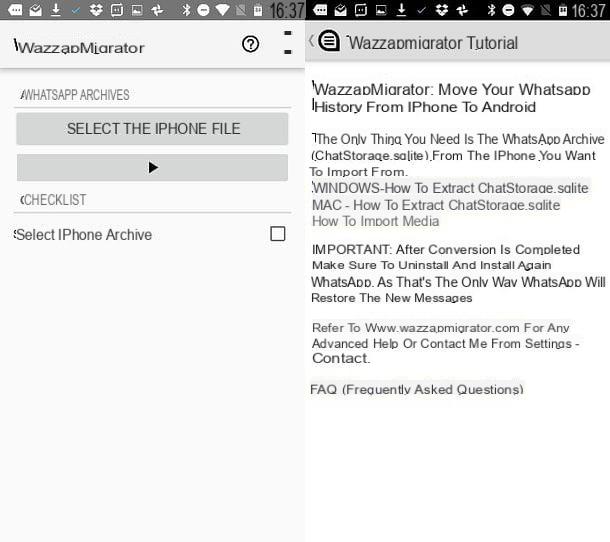
Pour terminer la procédure de restauration de la sauvegarde, il vous suffit d'installer (ou de réinstaller) WhatsApp sur votre smartphone et d'accepter la restauration des données de la sauvegarde après avoir vérifié le numéro.
WhatsApp, en effet, reconnaîtra la sauvegarde effectuée à partir de l'iPhone comme une sauvegarde effectuée par Android et vous permettra de la restaurer sans problème. Pour plus d'informations à ce sujet, consultez le site officiel de Wazzap Migrator.


























